


一、Word
1、快速插入当前日期或时间
想在文章的末尾插入系统的当前日期或时间,可以按Alt+Shift+D键来插入系统日期,而按下Alt+Shift+T组合键则插入系统当前时间,very fast!
2、快速多次使用格式刷
双击格式刷,将选定格式复制到多个位置,再次单击格式刷或按下Esc键即可关闭格式刷。
3、快速取消自动编号
虽然Word中的自动编号功能强大,但自认为这个东西非常之坑,常常出现错乱现象,接下来教你怎么收拾它:当Word为其自动加上编号时,毫不犹豫按下Ctrl+Z键反悔操作,自动编号就消失了,而且再次键入数字时,该功能就会被禁止了。
4、快速去除Word页眉下横线
四种方法:
一是可以将横线颜色设置成“白色”;
二是在进入页眉和页脚时,设置表格和边框为“无”;
三是进入页眉编辑,然后选中段落标记并删除它;
四是将“样式”图标栏里面的“页眉”换成“正文”就行了。
5、关闭语法错误标记
用一些红红绿绿的波浪线对我们输入的文字进行拼写和语法检查。在状态栏上的“拼写和语法状态”图标上单击鼠标右键,选择“隐藏语法错误”项,problem solved!
6、看到生字就麻爪
遇到不认识的字怎么办?简单!先打出一个u’,接着将这个生字按部首分开输入,只要是个汉字就都没问题!for example:
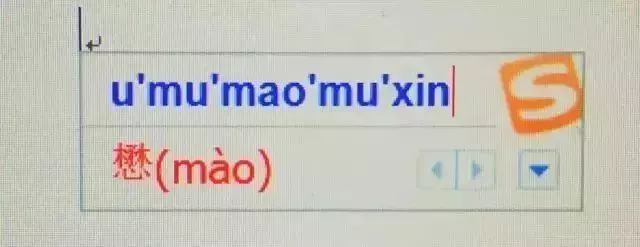
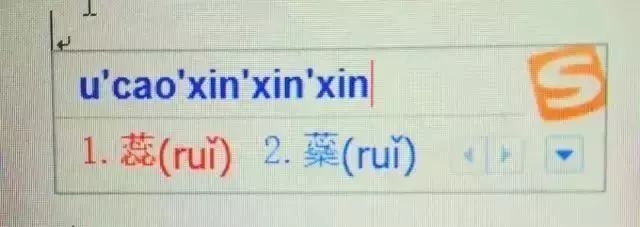
二、Excel
1、神奇F4
Excel中“F4”的作用极其突出。作为“重复”键,F4键可以重复前一次操作,在很多情况下起作用,比如在工作表内加入或删除一行,然后移动插入点并按下F4键以加入或删除另一行,根本不需要使用菜单。
2、快速换行
在选定单元格输入第一行内容后,在换行处按“Alt+回车键”,即可输入第二行内容,再按“Alt+回车键”输入第三行以此类推。
3、巧变文本为数字
在空白的单元格中填人数字1,然后选中这个单元格,执行“复制”命令,然后再选中所要转换的范围,选择“选择性粘贴”中的“乘”,你就会发现它们都乖乖变成数字了。
4、在单元格中输入0值
先选定要输入的单元格,鼠标右键单击,在弹出的快捷菜单中单击“设置单元格格式”,在接着出现的界面中选“数字”标签页,在列表框中选择“文本”,单击“确定”,搞定!
5、CTRL+V的活被抢了
当复制的区域还有闪动的复制边框标记时(虚线框),按下回车键可以实现粘贴功能。注意:不要在有闪动的复制边框标记时使用回车键在选定区域内的单元格间进行切换,此时你应该使用Tab键或方向键进行单元格切换。
6、快速关闭多个文件
按住Shift键,打开“文件”菜单,单击“全部关闭”命令,可将当前打开的所有文件快速关闭。

 (来源:昆山逸仙教育)
(来源:昆山逸仙教育)

【跟我学•养生】二月二“剃龙头”,理发师都不会告诉你的护发指南
【榜样风采】孙家栋:航天科技事业创新发展的重要推动者
【跟我学•科普】髋关节,人体最经不起“摔”的地方!收下这份「髋关节保养指南」

























 被折叠的 条评论
为什么被折叠?
被折叠的 条评论
为什么被折叠?








